Почта майл восстановление входящих писем. Как восстановить удаленные письма в Яндекс.Почте? Как восстановить удалённые письма
При удалении писем в Яндекс почте производится их перемещение во временную папку. Она действует подобно корзине в Windows — информация сохраняется бессрочно, до восстановления или окончательной очистки.
Авторизация на Яндекс почте
Откройте почтовый сервис в браузере либо воспользуйтесь формой авторизации на главной странице Яндекса. В поле «Логин» введите имя пользователя, указанное при регистрации. В нижнем текстовом поле введите выбранный пароль. Нажмите кнопку «Войти» для перехода к списку входящих e-mail сообщений.
Не забудьте! Если вход в почтовый ящик выполняется не с личного устройства, отметьте галочку «Чужой компьютер». Личные данные не сохранятся в текущем браузере, а сеанс по истечении определённого времени завершится автоматически.
При использовании двухфакторной аутентификации, вход в Яндекс почту выполняется через сканирование QR-кода.
На стартовом экране интерфейса находится список входящих сообщений почты. По умолчанию кроме этого раздела доступны также:
- Отправленные
- Удалённые
- Черновики
Удалённые сообщения не будут отображаться в стартовом каталоге почты. На этой же странице можно применить фильтр для показа сообщений, соответствующих одному из трёх критериев:
- Важные
- Непрочитанные
- С вложениями
Просмотр удалённых писем
С помощью навигационного меню в левой части страницы почты перейдите в папку «Удалённые». Здесь сохраняется вся переписка, которую вы стёрли, если после удаления не была нажата кнопка «Очистить» напротив количества записей в корзине.
Других способов восстановить переписку не существует. Техническая поддержка почты не может просматривать и восстанавливать письма. Посторонние сайты и утилиты, предлагающие подобный функционал, используются злоумышленниками для получения паролей от почтовых ящиков. Не вводите данные учётной записи в сервисах, которые не имеют отношения к компании Яндекс.
Обратите внимание! Вложения, содержащиеся в удалённых письмах, также доступны к восстановлению.
Обучающее видео: Восстановление удаленных писем в Яндекс почте
Как восстановить удалённые письма
Чтобы вернуть сообщения в первоначальные каталоги, выделите их при помощи флажков слева от каждой записи. Перейдите в раздел «Ещё», находящийся в верхнем меню. В выпадающем списке выберите пункт «В папку». Кликните по названию каталога, в котором желаете сохранить восстановленные письма. Также здесь можно создать новый каталог для сохранения восстановленной переписки.
Электронная почта является одним из популярных средств для связи. Пользоваться данным сервисом просто и удобно. Иногда по причине неосторожности или неправильных настроек, полученные письма теряются. В данной статье будет подробно описана инструкция, как восстановить удаленные письма и правильно настроить электронную почту на примере сервиса Mail.ru.
Как восстановить удаленные письма на почте Mail.ru через корзину
Если нет специальных настроек в вашей электронной почте, тогда удаленные письма сразу попадают в «Корзину». Из нее можно восстановить любую рассылку. Для этого действуйте по следующей схеме.
- Откройте свою почту – введите логин с паролем в соответствующие ячейки и нажмите «Войти».
- Автоматически открывается главная страница почты с папкой «Входящие». Чтобы найти удаленные письма воспользуйтесь меню, которое расположено с правой стороны. В нем выберите пункт «Корзина» и нажмите на него один раз правой кнопкой мыши.
- Перед вами откроется страница с удаленными письмами.
 Найдите в списке необходимую рассылку для восстановления и установите галочку в ячейку слева от нее. Затем перейдите в верхнее меню почты и откройте пункт «Переместить». В открывшемся окошке нажмите на раздел «Входящие».
Найдите в списке необходимую рассылку для восстановления и установите галочку в ячейку слева от нее. Затем перейдите в верхнее меню почты и откройте пункт «Переместить». В открывшемся окошке нажмите на раздел «Входящие».
- В результате таких действий письмо переместится обратно в папку «Входящие». Здесь вы сможете прочитать его снова.
- Перейдя обратно в папку «Корзина», увидите, что она будет пустой или в ней не окажется вашего письма. Следует учесть, что письма, которые были перемещены в корзину более месяца назад, удаляются из нее автоматически.
Как восстановить удаленные письма на почте Mail.ru путем фильтрации
Чт
обзор способов. Способы восстановления пароля на Яндексе.
Без электронной почты сегодня никуда. Хочешь зарегистрироваться на форуме? Предоставь адрес своего e-mail. Нужно отправить сообщение партнеру по бизнесу? Пожалуйста — это можно сделать с помощью электронной почты.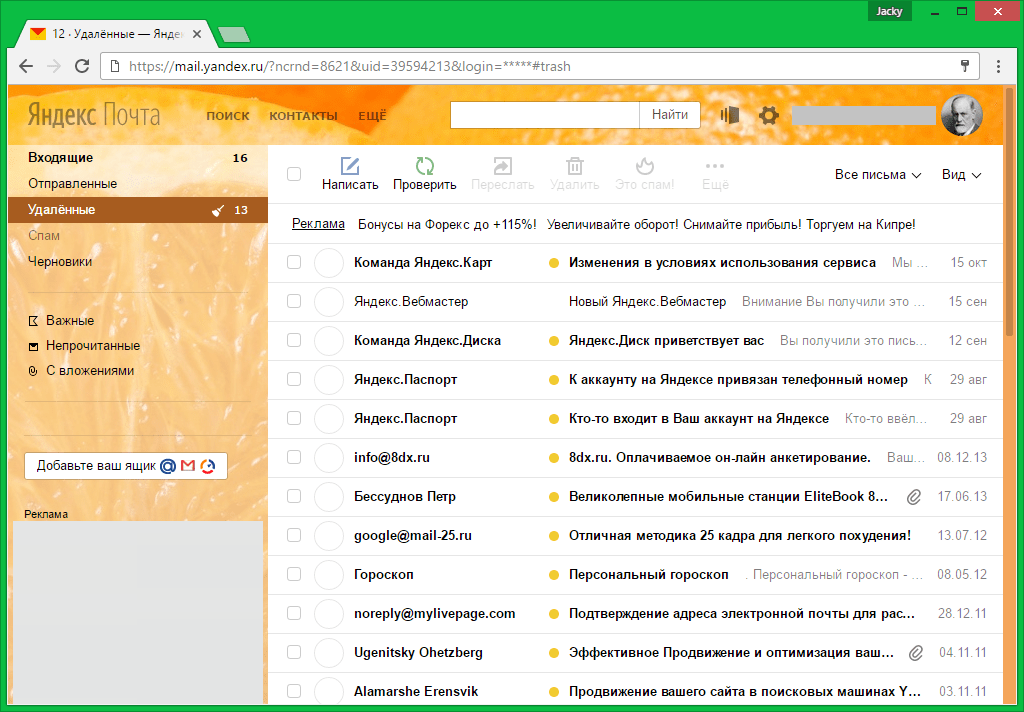 В общем, собственный электронный почтовый ящик — вещь жизненно необходимая, с которой, однако, иногда происходят неприятности, причем чаще всего по вине ее же владельца. Например, удаляешь письма, а потом выясняется, что в одном из них была важная информация. Разумеется, первый вопрос, который возникает, звучит примерно так — можно ли восстановить удаленные письма? Сегодня рассмотрим пример на основе .
В общем, собственный электронный почтовый ящик — вещь жизненно необходимая, с которой, однако, иногда происходят неприятности, причем чаще всего по вине ее же владельца. Например, удаляешь письма, а потом выясняется, что в одном из них была важная информация. Разумеется, первый вопрос, который возникает, звучит примерно так — можно ли восстановить удаленные письма? Сегодня рассмотрим пример на основе .
Наш персонал службы поддержки не может помочь вам восстановить удаленную информацию. Вы всегда можете обратиться в службу поддержки. Имена пользователей разблокируются автоматически, поэтому мы не можем точно сказать вам, когда это произойдет, и мы не можем изменить эту дату.
Как восстановить удаленные письма в Яндекс почте
Если вы уже используете Яндекс. Номер телефона должен быть указан полностью, начиная с кода страны. Вы можете получить код подтверждения, отправленный на ваш телефон или адрес электронной почты. Вы можете передать управление домена другому пользователю.
Как и в любом другом почтовом сервисе, в Яндекс.Почте нельзя взять и просто так удалить письма — они обязательно переходят в раздел удаленных писем. Вот вам пример: мы видим письма в папке «Входящие».
Удаляем их. Он оказываются в папке «Удаленные».
Перенос домена самостоятельно. Когда вы делаете передачу самостоятельно, все почтовые ящики, созданные для домена, должны быть удалены. Чтобы передать управление доменами. Вы не сможете восстановить сообщения электронной почты и другую информацию для этих почтовых ящиков. Чтобы этого избежать, перед тем, как подтвердить, временно делегируйте домен другим серверам компании. Удалите все почтовые ящики в домене. . Перенос домена при сохранении почтовых ящиков.
Как восстановить доступ к почте Яндекс, если забыли логин?
Чтобы передать управление доменами, а также сохранить почтовые ящики, используйте форму обратной связи, чтобы отправить сообщение в службу поддержки. Для адреса ответа введите адрес электронной почты администратора текущего домена.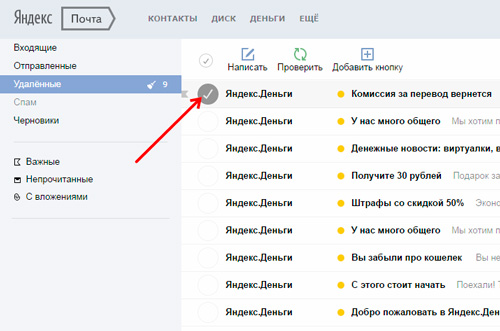 Выберите «Я хочу передать управление другому администратору».
. Дополнительным администратором является пользователь Яндекса, который может управлять почтовыми ящиками в Яндексе.
Выберите «Я хочу передать управление другому администратору».
. Дополнительным администратором является пользователь Яндекса, который может управлять почтовыми ящиками в Яндексе.
Сделано это, как вы могли догадаться, не просто так, а для того, что бы пользователь, в случае чего, всегда мог восстановить удаленные письма. Поэтому если вы удалили письмо только из папки «Входящие», то обязательно загляните в папку «Удаленные», Кстати, письма в этой папке автоматически удаляются только через 31 день.
Повторная регистрация логина
Вам нужно будет предоставить дополнительному администратору токен доступа. Если вы уже знакомы с этой поисковой системой, перейдите к следующему разделу. Сегодня это крупнейшая поисковая система и веб-сайт по количеству посетителей в России и в нескольких других странах.
Таким образом, эти 3 больших игрока показывают рекламу. Окно композитора почти такое же, как и экран. Ответ не всегда очень полезен, но по крайней мере вы можете поговорить с кем-то. Мне никогда не удавалось найти электронную почту или форму для отправки, и ссылки продолжали меня пропускать. Но одно можно сказать наверняка, что американские шпионские агентства не будут иметь доступ к Яндексу для бэкдоров!
Мне никогда не удавалось найти электронную почту или форму для отправки, и ссылки продолжали меня пропускать. Но одно можно сказать наверняка, что американские шпионские агентства не будут иметь доступ к Яндексу для бэкдоров!
Если вы уже успели удалить почту из папки «Удаленные», то восстановить письма у вас не получится. Даже если вы напишите письмо в службу поддержки Яндекс.Почты, то получите отписку, в которой вам напишут, что письма восстановить уже невозможно. А вот если произошел взлом почты, в результате чего были потеряны письма, то можно надеяться на помощь со стороны почтовой службы. Отзывы в интернете уверяют, что в случае взлома служба поддержки может восстановить все письма на определенную дату. Так это или нет, точно сказать не могу, но поскольку был найден не один подобный отзыв, написанному стоит поверить. И проверить.
У него есть инфраструктура и ресурсы, которые являются поставщиками веб-почты и, что более важно, обеспечивают стабильность. Одноразовые пароли последний вход в систему даты, чтобы просмотреть все изменения, внесенные в электронную почту, а также удаленный выход из базы данных с всех устройств.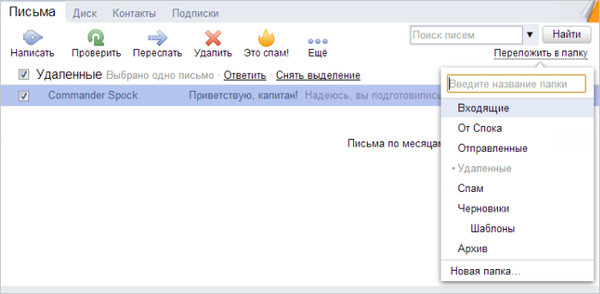
Есть много почтовых тем на выбор, хотя, если вы похожи на меня, вы можете вообще ничего не выбирать, чтобы они не мешали и не отвлекали вас. Вы можете добавить пользовательские кнопки вверху рядом с обычными кнопками «Создать», «Переслать», «Удалить», упорядочить электронные письма с помощью ярлыков или папок или и того и другого, сортировать письма по хронологическому порядку или по разговора, открывать сообщения на
Как найти удаленные письма в почте яндекс
Без электронной почты сегодня никуда. Хочешь зарегистрироваться на форуме? Предоставь адрес своего e-mail. Нужно отправить сообщение партнеру по бизнесу? Пожалуйста — это можно сделать с помощью электронной почты. В общем, собственный электронный почтовый ящик — вещь жизненно необходимая, с которой, однако, иногда происходят неприятности, причем чаще всего по вине ее же владельца.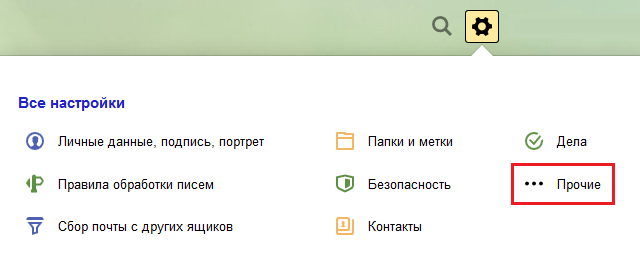 Например, удаляешь письма, а потом выясняется, что в одном из них была важная информация. Разумеется, первый вопрос, который возникает, звучит примерно так — можно ли восстановить удаленные письма? Сегодня рассмотрим пример на основе Яндекс.Почты.
Например, удаляешь письма, а потом выясняется, что в одном из них была важная информация. Разумеется, первый вопрос, который возникает, звучит примерно так — можно ли восстановить удаленные письма? Сегодня рассмотрим пример на основе Яндекс.Почты.
Как и в любом другом почтовом сервисе, в Яндекс.Почте нельзя взять и просто так удалить письма — они обязательно переходят в раздел удаленных писем. Вот вам пример: мы видим письма в папке «Входящие».
Удаляем их. Он оказываются в папке «Удаленные».
Сделано это, как вы могли догадаться, не просто так, а для того, что бы пользователь, в случае чего, всегда мог восстановить удаленные письма. Поэтому если вы удалили письмо только из папки «Входящие», то обязательно загляните в папку «Удаленные», Кстати, письма в этой папке автоматически удаляются только через 31 день.
Если вы уже успели удалить почту из папки «Удаленные», то восстановить письма у вас не получится. Даже если вы напишите письмо в службу поддержки Яндекс.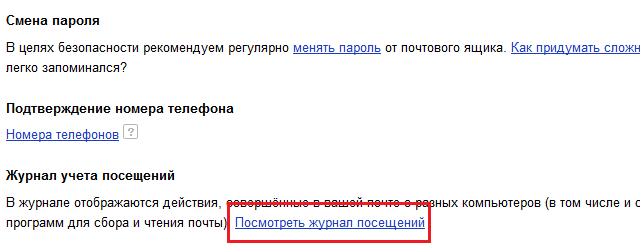 Почты, то получите отписку, в которой вам напишут, что письма восстановить уже невозможно. А вот если произошел взлом почты, в результате чего были потеряны письма, то можно надеяться на помощь со стороны почтовой службы. Отзывы в интернете уверяют, что в случае взлома служба поддержки может восстановить все письма на определенную дату. Так это или нет, точно сказать не могу, но поскольку был найден не один подобный отзыв, написанному стоит поверить. И проверить.
Почты, то получите отписку, в которой вам напишут, что письма восстановить уже невозможно. А вот если произошел взлом почты, в результате чего были потеряны письма, то можно надеяться на помощь со стороны почтовой службы. Отзывы в интернете уверяют, что в случае взлома служба поддержки может восстановить все письма на определенную дату. Так это или нет, точно сказать не могу, но поскольку был найден не один подобный отзыв, написанному стоит поверить. И проверить.
Кстати, с некоторых пор в Яндекс.Почте вы можете увидеть от кого вам приходили письма (зачастую даже ip-адрес отправителя показан). Для этого нажмите на шестеренку и выберите пункт «Безопасность».
Затем — «Журнал посещений».
Вы увидите все действия в почте и входящие письма.
Данные из этого раздела не удаляются, так что даже злоумышленник ничего не сможет с ними сделать.
Электронная почта, кажется, есть у каждого пользователя интернета. Часто в электронном почтовом ящике пользователи хранят тысячи писем, часть из которых — спам, от которого никуда не денешься, часть — важные письма, которые могут понадобиться в любой момент. Увы, иногда пользователи сами случайно удаляют важные письма, иногда это делают злоумышленники, которые смогли получить доступ к почте пользователя. Вопрос — как восстановить удаленные письма? Поговорим о Яндекс.Почте.
Увы, иногда пользователи сами случайно удаляют важные письма, иногда это делают злоумышленники, которые смогли получить доступ к почте пользователя. Вопрос — как восстановить удаленные письма? Поговорим о Яндекс.Почте.
Давайте начнем вот с чего. Когда вы удаляете письма из почты, они не удаляются сразу. Смотрите, в нашем примере мы выделили два письма и сейчас нажмем на кнопку «Удалить».
Письма удалены, но удалены только из папки «Входящие». Если вы наведет стрелку мыши на строку «Удаленные», то увидите, что в этой папке есть письма.
Заходим в папку, видим наши письма. Выделяем их, нажимаем «В папку» и выбираем папку «Входящие», чтобы вернуть их на место.
Письма вернутся в папку «Входящие».
Зачем мы вам это рассказываем? Затем, что если удаленные письма расположены в папке «Удаленные», вы их можете вернуть в папку «Входящие», то есть восстановить. Говоря простым язык, они еще не удалены, а просто перемещены. К слову, насколько нам известно, папка «Удаленные» очищается в течении 31 дня.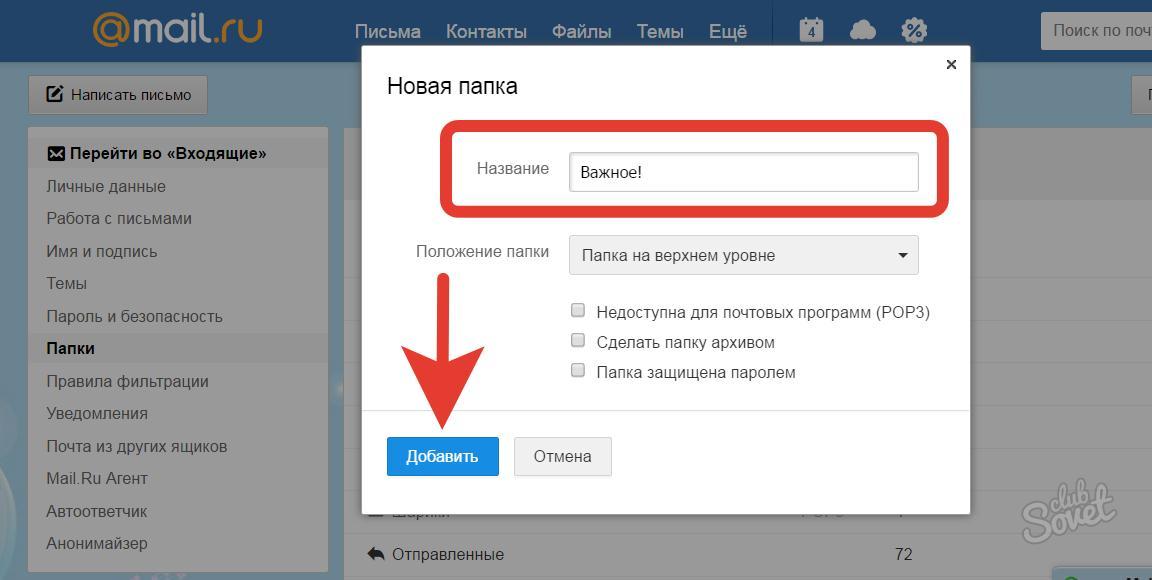
Как быть, если писем в папке «Удаленные» нет, то есть они действительно удалены из почты?
Увы, скорее всего, вы ничего сделать не сможете. Правда, в сети можно встретить такое утверждение: якобы если почта была удалена не самим пользователем, а неким лицом, которое смогло получить данные от вашего почтового ящика и удалило письма, служба поддержки может восстановить письма. Правда это или вымысел, мы не знаем, но думаем, что все-таки неправда, поскольку в инструкции для Яндекс.Почты сказано, что даже если вы очистили папку «Удаленные» случайно, восстановить письма все равно не получится.
Ссылка для обратной связи и помощи по Яндекс.Почте находится в нижней части страницы почтового ящика.
Уважаемые пользователи! Если наш сайт вам помог или что-то в нем не понравилось, будем рады, если вы оставите комментарий. Заранее большое спасибо.
Вам понадобится
Программное обеспечение Outlook Express.
Инструкция
1Почему же работа с веб-интерфейсом того же почтового ящика не позволяет сохранять удаленные письма? Дело в том, что при просмотре почты на сайте вы пользуетесь информацией с самого сервера сообщений.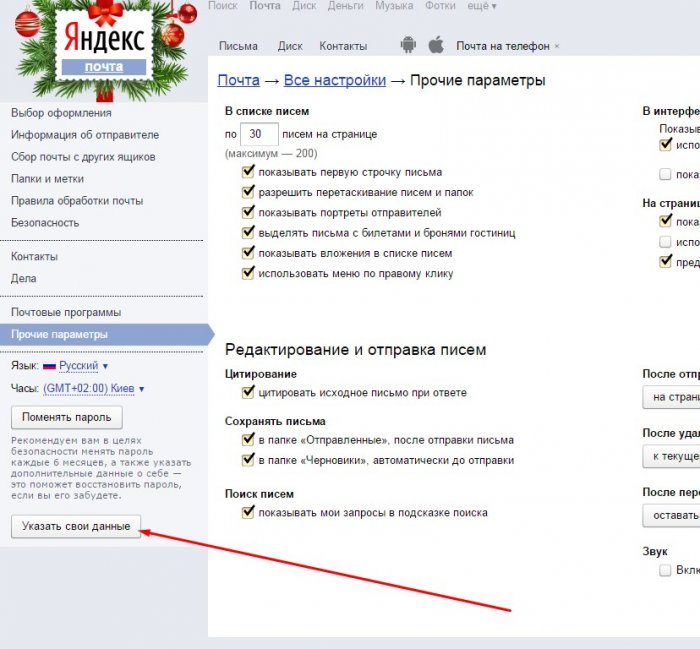 Программа же позволяет не удалять письма с сервера в течении некоторого времени, которое указывается в настройках почтовой утилиты, т. е. фактически письма были вами удалены, но их копии хранятся как резервные. .
Программа же позволяет не удалять письма с сервера в течении некоторого времени, которое указывается в настройках почтовой утилиты, т. е. фактически письма были вами удалены, но их копии хранятся как резервные. .
2На текущий момент многие почтовые сервисы позволяют хранить большое количество писем. Одни предлагают до 1 Гб свободного места, другие же 7 Гб и выше. Поэтому перед удалением письма стоит задуматься, много ли оно занимает на выделенном вам сервере. Лучшим решением будет удаление писем на своем компьютере. .
3Для сохранения писем на сервере необходимо активировать соответствующую опцию. Для этого нажмите верхнее меню «Сервис» в главном окне программы и выберите пункт «Учётные записи» . Для вашей учетной записи установите отметку на пункте сохранения почты на сервере. .
4По умолчанию большинство сервисов используют доставку почту по POP3-протоколу. Все было бы хорошо, но именно этот протокол не дает сохранять копии писем на сервере для их последующего восстановления, не смотря на выставленную в настройках опцию.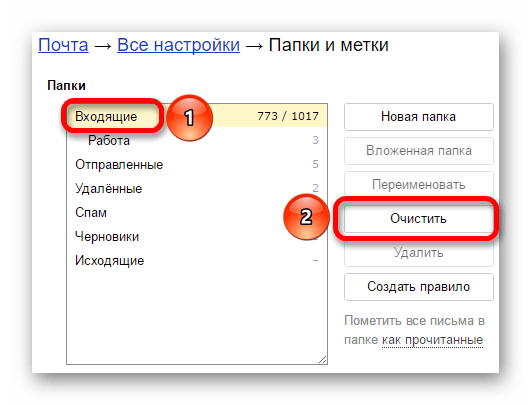 Поэтому необходимо сменить POP3 на IMAP..
Поэтому необходимо сменить POP3 на IMAP..
5Для выполнения синхронизации всех писем, которые есть на сервере и вашем компьютере, необходимо перейти к папке «Входящие» и выбрать все письма. Скопируйте их, воспользовавшись сочетанием клавиш Ctrl + C или Ctrl + Insert. Перейдите к меню «Сервис» , выберите «IMAP-папка» и вставьте скопированные письма.
.6Теперь после удаления важного письма достаточно перейти к IMAP-папка и найти свое утерянное письмо. Средствами самой программы его возможно восстановить, скопировав в прежнюю папку. .
.А Спец Службы могут до 80-90% востановить информацию на HDD после многократного форматирования
———————————————-
Как восстановить письма из корзины
Всем здравствуйте. За время пользования тем или иным почтовым ящиком, в нем сохраняются все письма, которые к вам приходят. Это и важная переписка по работе, и обмен сообщениями с друзьями. Также в папку Входящие поступают рассылки рекламного характера, об всевозможных акциях в интернет-магазинах и сайтах, где вы когда-то проходили регистрацию.
При удалении мы можем случайно удалить нужное нам письмо в Корзину. Корзина – это такая специальная папка в ящике, куда перемещаются все письма, которые мы удаляем. Это напоминает Корзину, что установлена на вашем компьютере или ноутбуке.
Так вот, во время удаления большого количества писем, мы можем нечаянно удалить важное письмо, например, с регистрационными данными на каком-то сайте. Сегодня мы рассмотрим, как восстановить письма из корзины на 3-х популярных почтовых сервисах. Это Mail ru, Яндекс и Google Mail (Gmail).
Как восстановить письма из корзины mail ru
Итак, если вы используете почтовый ящик от компании Mail и решили провести чистку папки Входящие, то для начала выделяем те письма, от которых хотим избавиться.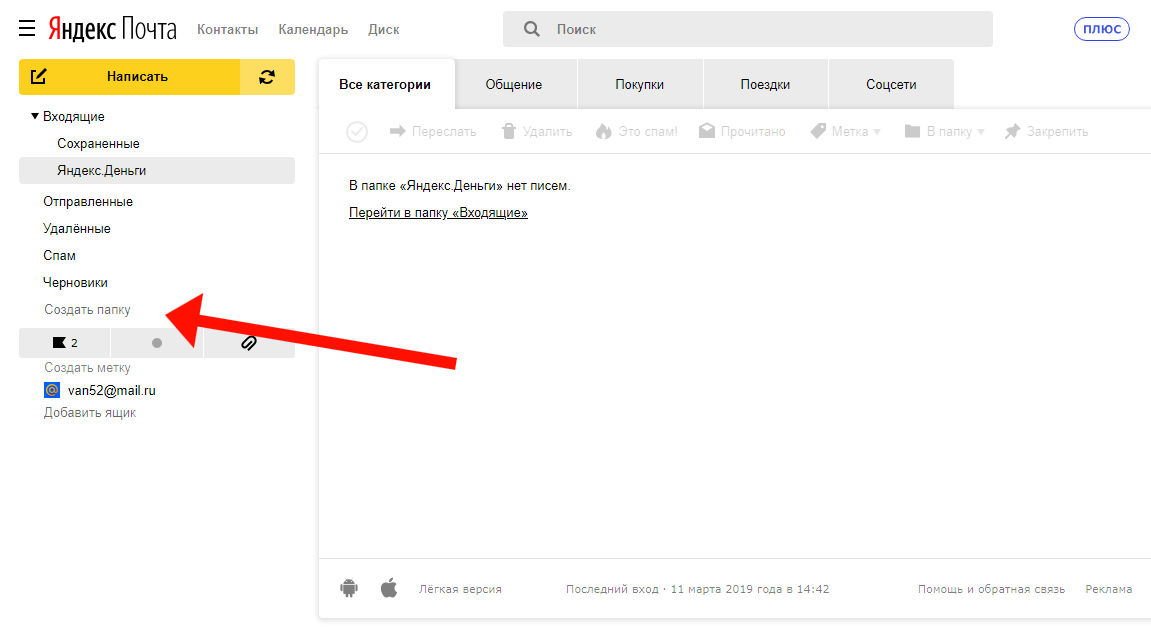 Сделать это можно по-разному: если вы выбираете каждое послание, то те, которые подлежат удалению отмечаем галочкой слева. Если вы хотите сразу удалить несколько, то можно один раз нажать на «Отметить все» и затем отправить их в Корзину, нажав на кнопку «Удалить»
Сделать это можно по-разному: если вы выбираете каждое послание, то те, которые подлежат удалению отмечаем галочкой слева. Если вы хотите сразу удалить несколько, то можно один раз нажать на «Отметить все» и затем отправить их в Корзину, нажав на кнопку «Удалить»
Но перед тем как это сделать, пробежите по всей странице глазами и посмотрите, нет ли среди выделенных писем важное. Если такое найдете, то снимите галочку с него. Лишь после тщательной проверки нажимайте Удалить.
Но все мы люди и нам свойственно ошибаться. Поэтому, если вы вдруг обнаружите, то удалили важное письмо, то его можно восстановить.
Читайте также «Как создать анонимный email адрес?»
Для этого переходим в папку «Корзина». И перед нами будут отображаться сообщения, которые мы удалили.
Обращаем ваше внимание на то, что удаленные письма в Корзине хранятся один месяц (30 дней), об этом нас уведомляют сообщением.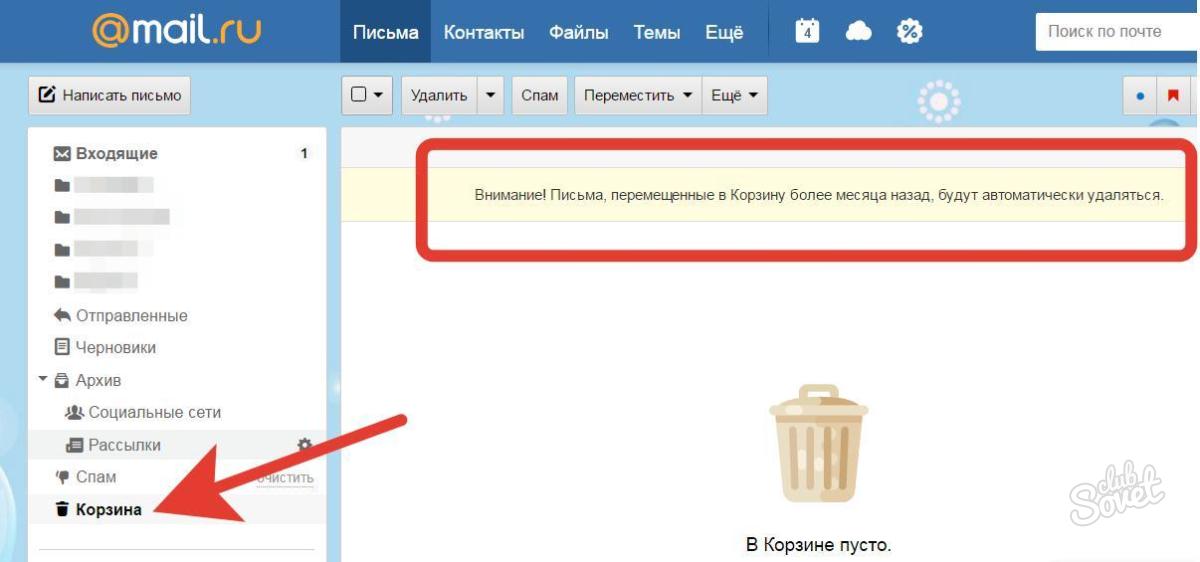
После истечения данного срока, они автоматически удаляются. В связи с этим относитесь к удалению очень внимательно, дабы не потерять важное известие.
После того, как мы попали в Корзину, находим нечаянно удаленное письмо, отмечаем его галочкой
И затем нажимаем на кнопочку «Переместить» и выбираем папку, куда мы хотим его отправить. Можно вернуть его во «Входящие» или же в другую папку. А можно создать отдельную папку, дать ей имя и поместить туда выделенное послание. Мы когда-то создали папку «Личная», туда и отправим.
Письмо успешно переместится в эту папку. В этом мы можем убедиться, зайдя в нее.
Теперь можно не переживать, что оно удалится и мы его потеряем.
Как восстановить письма из корзины Яндекс
Переходим ко второму почтовому сервису – Яндекс. Процесс удаление писем в Корзину идентичен тому, что и в Mail. Для того, чтобы восстановить удаленное известие, снова заходим в Корзину (на Яндексе она называется «Удаленные»)
Затем также находим нужное сообщение, отметив его галочкой.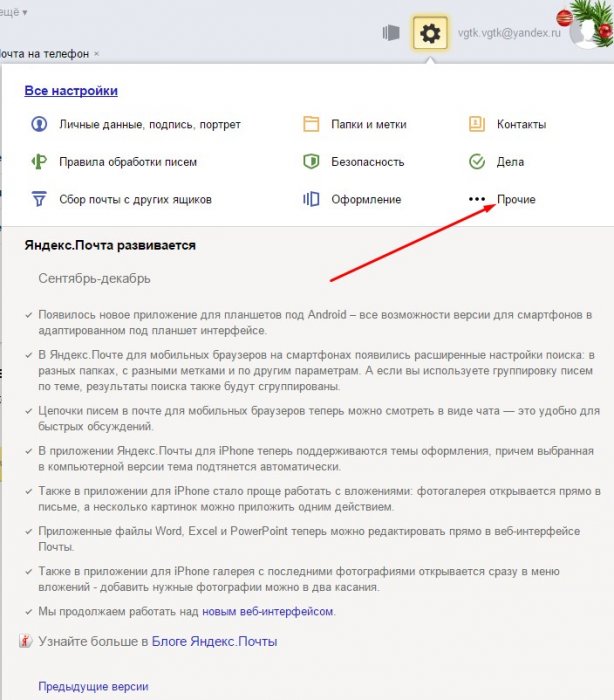 После чего на верхней панели инструментов выбираем «В папку» и из списка выбираем тот каталог, который мы хотим перенести текущие письмо. Например, давайте определим в «Важные». Оно тут же отправляется в этот каталог. Для проверки, что это так, заходим в эту папку. Так и есть, удаленное письмо успешно перенеслось в «Важные».
После чего на верхней панели инструментов выбираем «В папку» и из списка выбираем тот каталог, который мы хотим перенести текущие письмо. Например, давайте определим в «Важные». Оно тут же отправляется в этот каталог. Для проверки, что это так, заходим в эту папку. Так и есть, удаленное письмо успешно перенеслось в «Важные».
Рекомендуем «Как включить автоответчик в Яндекс?»
Заметьте, что Яндекс не предупреждает нас о том, через сколько дней письма будут удалены из Корзины. Но ради безопасности и надежности, постарайтесь пройти процесс восстановления в течение месяца.
Как восстановить письма из корзины gmail
На почтовом сервисе от компании Google тоже можно восстановить письма из Корзины. Эта папка изначально скрыта от пользователя. Чтобы ее отобразить, жмем по ссылке «Еще…»
Раскроется дополнительный список. В нем мы выбираем «Корзина».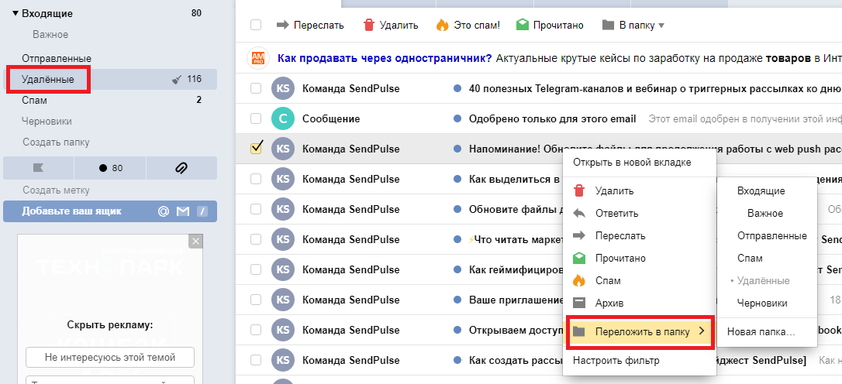 Дальше все по аналогии с Mail и Яндекс: выделяем сообщение для восстановления…
Дальше все по аналогии с Mail и Яндекс: выделяем сообщение для восстановления…
… затем нажимаем на иконку папки в верхнем меню и из выпадающего списка указываем каталог, куда мы хотим перенести это письмо. Или же создать новую папку для этого послания.
Вот таким простым способом можно восстановить письма из Корзины почтового ящика.
Для того, чтобы важные письма не попадали в общую папку «Входящие», настройте фильтрацию. Благодаря ей письма с определенного адресата будут автоматически перенаправляться в отдельную папку. Таким образом, вы не пропустите нужное сообщение и не удалите в Корзину со всеми другими из Входящих. Как настроить фильтрацию читайте здесь и здесь
И последнее. Хочется вам посоветовать: заведите для каждого рода переписки отдельный почтовый ящик: для друзей, для работы, для регистрации на сайтах, форумах и т.д. Не собирайте все ваши письма в один ящик. Это вам в дальнейшем затруднит управление письмами.
А на сегодня это все… Нет, не все.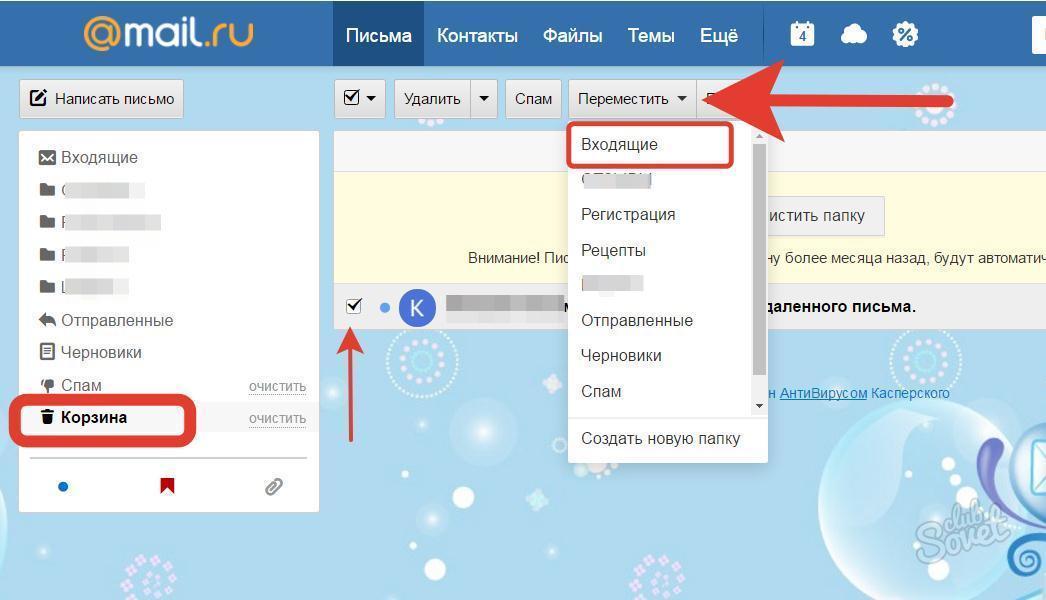 Милые представительницы прекрасного пола!!! Хочется от всего сердца и души поздравить вас с наступающим Женским днем – 8 Марта!!! Здоровья вам всем, хорошего настроения, будьте всегда такими красивыми и обаятельными и прекрасны!
Милые представительницы прекрасного пола!!! Хочется от всего сердца и души поздравить вас с наступающим Женским днем – 8 Марта!!! Здоровья вам всем, хорошего настроения, будьте всегда такими красивыми и обаятельными и прекрасны!
А мужчинам нужно постараться уделять чуть больше внимания прекрасным дамам, чем один-два раза в год. Дарите подарки, пусть самую малость. Ведь важно не сам подарок, а ваше внимание. И тогда ваша женщина почувствует себя любимой и станет счастливой!
А вот теперь все! До новых встреч и прекрасных весенних дней!
Моя татуировка — h3O — просто напоминает мне о том, что надо пить больше воды. В мире для меня нет более важного символа или фразы. Надо чаще пить. На протяжении всей жизни. Всегда. Это очень практичная татуировка.
Дженнифер Лоуренс
Если вам понравилась наша статья, поделитесь с вашими друзьями.
Как восстановить логин и пароль на Яндекс. Как удалить и восстановить почтовый аккаунт на Яндекс почте
В некоторых ситуациях владельцы аккаунтов на Яндексе могут потерять к ним доступ.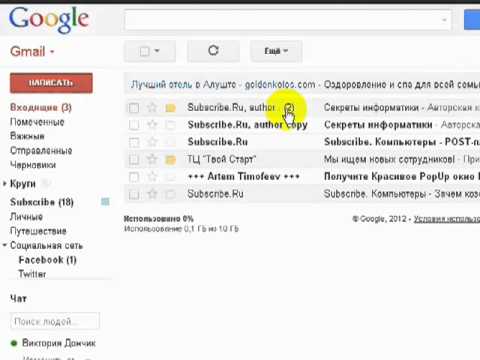 Разберемся, как возобновить работу почтового профиля, а также восстановить входные данные, ответив на секретный вопрос, который был указан при регистрации, подтвердив пароль с помощью SMS-сообщения, восстановив через другой адрес электронной почты или техподдержку.
Разберемся, как возобновить работу почтового профиля, а также восстановить входные данные, ответив на секретный вопрос, который был указан при регистрации, подтвердив пароль с помощью SMS-сообщения, восстановив через другой адрес электронной почты или техподдержку.
Быстрый способ восстановления доступа
Прежде чем рассматривать варианты, предлагаемые пользователям разработчиками сервисов Яндекса, стоит отдельно выделить самый простой и быстрый способ восстановления пароля.Многие браузеры предоставляют функцию автозаполнения, которая позволяет заполнять все поля без ввода вручную. Для этого нужно несколько раз щелкнуть по самой колонке, где вводится логин, и компьютер предложит доступные варианты.Если функция была отключена, то вам придется обратиться к ресурсам, которые предлагают разработчики Яндекс.
Восстановление пароля с помощью секретного вопроса
Самый простой способ восстановить пароль, не требующий использования каких-либо дополнительных инструментов и привязок, — это секретный вопрос. Вводится пользователем при регистрации. Для восстановления необходимо зайти на сайт Яндекс-почты и ввести свои личные данные для входа в личный кабинет. После неправильного ввода на экране появляется следующее:
Вводится пользователем при регистрации. Для восстановления необходимо зайти на сайт Яндекс-почты и ввести свои личные данные для входа в личный кабинет. После неправильного ввода на экране появляется следующее: Вам нужно нажать на кнопку «Запомнить пароль» и система переведет вас на страницу, где вы должны указать ваше имя пользователя:
После ввода капчи и войдите, необходимо нажать кнопку «Далее». Откроется экран, на котором вам будет предложено ввести ответ на секретный вопрос.Если он указан правильно, система перенаправит вас на страницу, где вы можете указать новый пароль:
При вводе ответа на контрольный вопрос необходимо следить за раскладкой клавиатуры. Иногда бывает невнимательность, что система не распознает вас как зарегистрированного пользователя.
Использование номера телефона
Этот способ подходит только тем, кто помнит номер телефона, который был указан в их личных данных при регистрации. Суть метода проста — в окне почтовой службы необходимо ввести свой номер, на который в течение нескольких минут придет сообщение с временным паролем, который необходимо ввести в соответствующую строку:Если все все сделано правильно, система перенесет вас на страницу, где вы можете указать новый пароль.
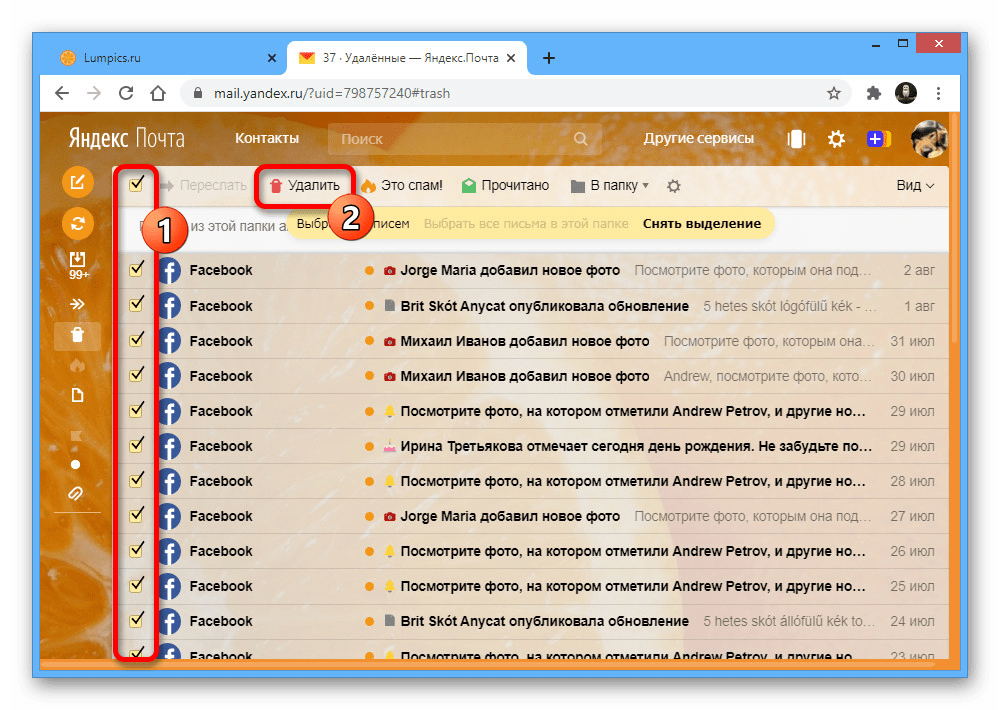 Этот метод прост в реализации, но подходит только в том случае, если вы сохранили старый номер телефона и у вас есть к нему доступ.
Этот метод прост в реализации, но подходит только в том случае, если вы сохранили старый номер телефона и у вас есть к нему доступ.Если телефон утерян, можно попробовать восстановить номер через оператора мобильной связи … Для этого следует позвонить в его офис и уточнить, есть ли у них услуга восстановления утерянных номеров. Обычно это осуществляется платно, но не все операторы могут это сделать.
Восстановление пароля через другую почту
При регистрации пользователю предлагается возможность указать альтернативный почтовый ящик в аккаунте.Это сделано для того, чтобы при потере доступа к сервису можно было быстро его восстановить. Поэтому, если вы не помните ответ на контрольный вопрос, а номер телефона, на который была зарегистрирована почта, был безвозвратно утерян, вы можете восстановить почту через другую учетную запись, что осуществляется так же, как и с SКак восстановить пароль от яндекс почты
- Окна
- Аудио видео
- Безопасность
- Браузеры
- Вопросы
- Выбор
Поиск
- Интересное
- Интернет
- Использование
- Как исправить
- Комп.
 грамотность
грамотность
Как вернуть удаленные сообщения в Яндекс.Как восстановить удаленные письма в почте. Как восстановить почтовый ящик
- iOS
- Связь
- Excel
- Программы
- Интернет
- Ошибки
Поиск
- Техника
- Биос
- Слово
- Android
- Браузеры
Восстановление пароля почтой по номеру телефона. Что делать, если вы забыли свой адрес электронной почты. Восстановление мобильного телефона
Что делать, если вы забыли свой адрес электронной почты. Восстановление мобильного телефона
Сегодня мы поговорим о восстановлении пароля mail.ru. Ваша почта взломана или ваш пароль украден, как восстановить почтовый ящик? Это происходит каждый день и от этого никто не застрахован. Это, конечно, немного огорчает и вам интересно, как восстановить почту на Mail.ru, Google или Яндексе.
Из таких ситуаций есть несколько выходов:
- Стандартные продукты для восстановления
- Неофициальный способ который мне помог
Стандартные средства восстановления пароля
Прежде всего, необходимо перейти на сайт www.mail.ru и под окном, где вы вводите логин и пароль от почты, нужно перейти по ссылке «Забыли пароль?»
Попадаем на страницу восстановления пароля, где вводим свой логин и нажимаем Далее.
Нам предлагается несколько вариантов, в зависимости от того, что вы выбрали и заполнили при создании почтового ящика. Нужно ответить на секретный вопрос или воспользоваться вторым вариантом, написать номера телефонов или что-то еще.
Нужно ответить на секретный вопрос или воспользоваться вторым вариантом, написать номера телефонов или что-то еще.
Если вы ответили правильно, то в следующем окне вам будут предложены инструкции по дальнейшим действиям по восстановлению.
Если ваш ответ неправильный, то это вам не поможет и вам нужно перейти к другим вариантам.
Официальный запрос поддержки
Снова зайдите на почтовый сайт, нажмите «Восстановление пароля», введите свое имя пользователя и нажмите «Далее». Внизу будет небольшой текст, которому будет предшествовать восклицательный знак.
Если вам не удалось восстановить пароль, то заполните форму запроса в службу поддержки и перейдите по ссылке. Вы увидите окно, в котором вам нужно ввести как можно больше информации.Поля, отмеченные звездочками, должны быть заполнены.
Заполнив все поля, не забудьте указать контактный адрес электронной почты, на который придет ответ от службы поддержки.
Официальное время обработки ваших запросов составляет три рабочих дня, по истечении которых вы должны получить ответ с дальнейшими инструкциями .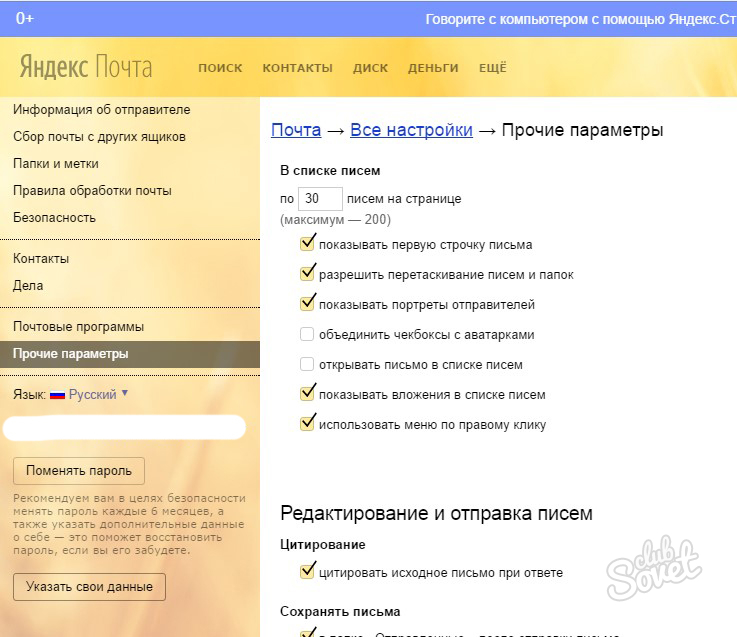 .. Когда я заполнил эту форму, я указал почту на gmail.
.. Когда я заполнил эту форму, я указал почту на gmail.
Прошло более трех рабочих дней, но я не получил ответа.Возможно mail.ru и gmail.com не ладят друг с другом и я не буду ждать ответа. Если на почте ввести свой контактный мейл, то шансы получить ответ от службы поддержки увеличатся.
Неофициальный способ
После того, как мою почту взломали, изменили секретный вопрос и дополнительный адрес электронной почты (номер телефона я не указывал), я стал искать в Интернете информацию о том, как можно восстановить пароль. Поиск длился пару часов и на одном из сайтов я обнаружил альтернативный вариант, как можно восстановить свой почтовый ящик на почте.RU.
Первым шагом является создание нового почтового ящика для почты. Используйте почтовый ящик друга или родственника, которому вы доверяете. Если у вас уже есть запасная почта, вот что нужно делать.
Пишем письмо на этот адрес [email protected] Тема — восстановление пароля .
Вот образец моего письма-запроса:
На следующий день получил ответ:
Присылаем подробную информацию, о которой просили в предыдущем письме.
Я указал почти все данные и отправил их в ответном письме.На следующий день я получил ответ, что мой почтовый ящик будет восстановлен. Ссылка для восстановления придет мне на почту в течении часа и будет действительна 72 часа.
Буквально через полчаса на почту приходит письмо со ссылкой на восстановление моего взломанного почтового ящика. Радости моей не было предела, даже не думал, что можно будет восстановить почту. Июхуу.
Пройдя процедуру восстановления пароля, я сразу зашел в настройки безопасности почтового ящика и настроил все по максимуму: сменил пароль
Электронная почта как удалить свой профиль.Как удалить почтовый ящик и аккаунт. Как удалить почту mail ru
Как известно, Mail.ru — один из крупнейших порталов в российском Интернете, одним из основных сервисов которого по-прежнему остается почта. Mail.ru Mail — один из лидеров сегмента. О том, как в нем, я уже говорил ранее. А вот как удалить почтовый ящик в системе я хочу вам сегодня рассказать..jpg) Кстати, следует отметить, что очень немногие пользователи знают эту информацию.
Кстати, следует отметить, что очень немногие пользователи знают эту информацию.
- Первый шаг — зайти в Почту.ru и пройдите авторизацию, указав свой логин (имя почтового ящика) и пароль.
- Вы попадаете на главную страницу с входящими сообщениями. Спускаемся в самый низ и видим небольшой блок ссылок. Щелкните ссылку «Справка».
- Перед вами — часто задаваемые вопросы. Выбираем пункт «Как удалить почтовый ящик, который мне больше не нужен?».
- Открылась новая страница, где мы видим ответ на вопрос — нужно использовать специальный интерфейс.Щелкните ссылку.
- И вот мы наконец добрались до страницы удаления почтового ящика. Вам нужно рассказать о причине, по которой вы решили попрощаться со своим, а также ввести пароль от него. После этого нажмите кнопку «Удалить». Все.
Крайне важно помнить, что вместе с почтовым ящиком будут удалены все данные на сервисах Mail. ru, которые принадлежат вам, включая фотографии, профиль в Моем Мире, видео и т. Д.Поэтому, прежде чем решиться на этот отчаянный шаг, хорошенько подумайте, понадобится ли вам почта в будущем? Также не забывайте, что ящик не подлежит восстановлению!
ru, которые принадлежат вам, включая фотографии, профиль в Моем Мире, видео и т. Д.Поэтому, прежде чем решиться на этот отчаянный шаг, хорошенько подумайте, понадобится ли вам почта в будущем? Также не забывайте, что ящик не подлежит восстановлению!
Пользователи часто имеют несколько почтовых ящиков на разных сервисах. Мало кто использует все, в основном используется только один или два. Что делать с остальным? Правильно — удаляем. В этой статье будет рассказано, как удалить почтовый ящик на mail ru.
Mail.ru — довольно популярная почтовая служба, работает без перебоев, тысячи людей имеют там адреса электронной почты.Создать почту на этом сайте очень просто. Вообще говоря, удаление почтового ящика не займет много времени и усилий.
Как удалить почтовый ящик на mail ru, если известны логин и пароль
- Идем на почту. To do
Как удалить аккаунт Яндекс Почта
Яндекс Почта — это служба доставки электронной почты, аналогичная другим почтовым сервисам, таким как Gmail, Yahoo mail.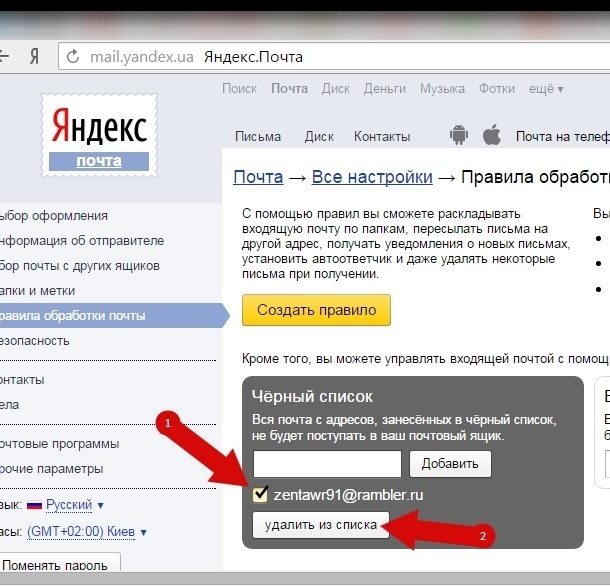 Яндекс Почта предоставляет нам полный набор основных функций для получения и отправки почты, а также добавляет некоторые другие специальные функции, такие как планирование доставки электронной почты на Яндекс Почте.Яндекс.Почта также имеет возможность удалить учетную запись Яндекса, если пользователю больше не нужно использовать этот адрес электронной почты.
Яндекс Почта предоставляет нам полный набор основных функций для получения и отправки почты, а также добавляет некоторые другие специальные функции, такие как планирование доставки электронной почты на Яндекс Почте.Яндекс.Почта также имеет возможность удалить учетную запись Яндекса, если пользователю больше не нужно использовать этот адрес электронной почты.
Когда пользователь удаляет эту учетную запись Яндекс Почты, вы не можете повторно зарегистрироваться с прежним именем пользователя. Удаляются все данные, связанные с Яндекс Почтой, в том числе вся почта, отправляемая в почтовый ящик. Те, кто отправляет почту через ваш аккаунт Яндекс Почты, больше не будут отправляться. Следующая статья расскажет, как удалить личную учетную запись на Яндекс Почте.
- Инструкция по удалению аккаунтов Gmail и Google
- Инструкция по добавлению и удалению аккаунтов Google на Android
- Инструкция по добавлению и удалению аккаунтов Google на Android
- Как удалить учетную запись, выйти из учетной записи Google Drive на iPhone
Инструкция по удалению аккаунтов Яндекс Почта
Шаг 1:
Заходим в аккаунт Яндекс Почты как обычно, затем нажимаем на картинку аккаунта и выбираем Настройки аккаунта .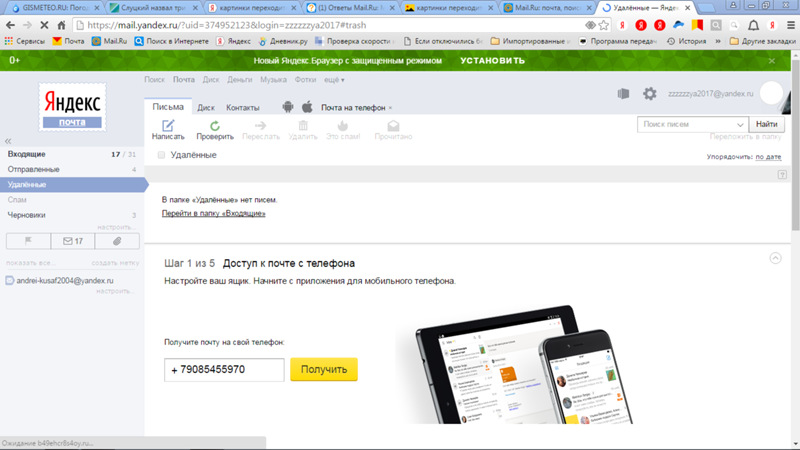
Шаг 2:
Переключитесь на интерфейс настройки содержимого для учетной записи, пользователи прокрутят вниз ниже и нажмите Удалить учетную запись .
Шаг 3:
В этом интерфейсе вам будет предложено повторно ввести ответ на секретный вопрос , использованный для создания учетной записи, ввести защитный текст , который предоставляет Яндекс Почта.
Наконец, нажмите Удалить учетную запись , чтобы удалить учетную запись.У нас будет 30 дней на удаление аккаунта. В течение этого времени вы все еще можете снова получить доступ к своей учетной записи Яндекс.Почты, чтобы отменить удаление учетной записи, если хотите.
Итак, вы знаете, как удалить аккаунт Яндекс Почты, когда больше не нужно пользоваться почтовым сервисом. Все данные учетной записи Яндекс.Почты будут удалены, поэтому пользователям необходимо подумать, прежде чем нажимать удалить.

 Найдите в списке необходимую рассылку для восстановления и установите галочку в ячейку слева от нее. Затем перейдите в верхнее меню почты и откройте пункт «Переместить». В открывшемся окошке нажмите на раздел «Входящие».
Найдите в списке необходимую рассылку для восстановления и установите галочку в ячейку слева от нее. Затем перейдите в верхнее меню почты и откройте пункт «Переместить». В открывшемся окошке нажмите на раздел «Входящие».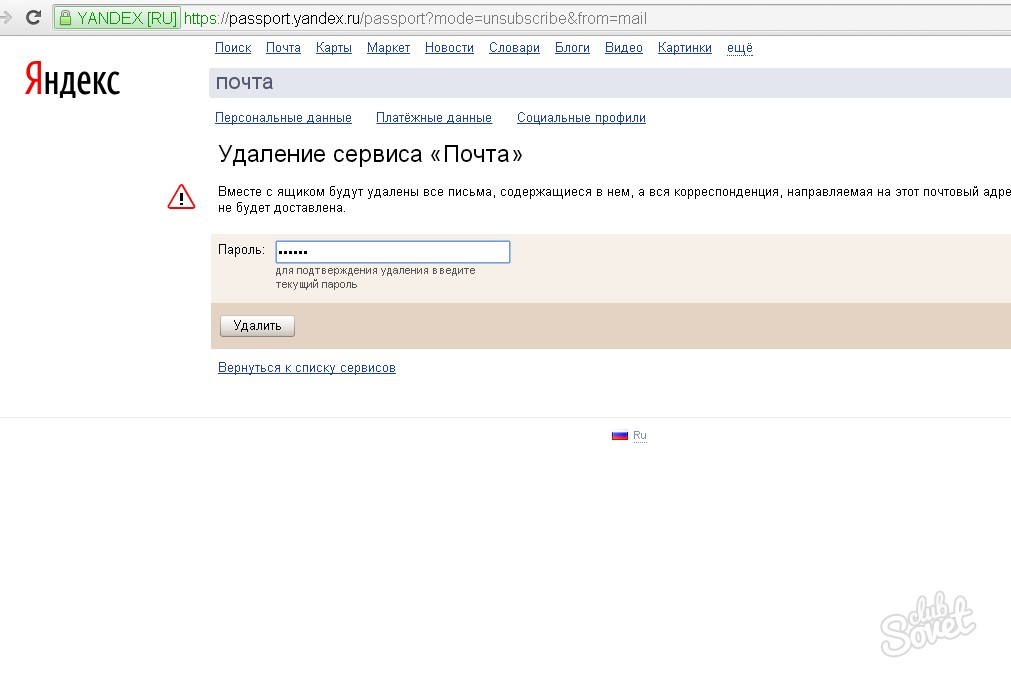 грамотность
грамотность Что делать, если вы забыли свой адрес электронной почты. Восстановление мобильного телефона
Что делать, если вы забыли свой адрес электронной почты. Восстановление мобильного телефона